Page 17 of 115

Funzionamento di base17Scorrimento pagine
Avviso
Le pagine possono essere fatte
scorrere solo se c'è più di una pagina
disponibile.
Per scorrere da una pagina all'alta: ● Posizionate il dito in qualunque punto dello schermo e muoveteloa sinistra per scorrere fino alla
pagina successiva o a destra per
scorrere fino alla pagina prece‐
dente.
Avviso
Si deve esercitare una pressione
costante e il dito deve essere
spostato a velocità costante.
● Toccare q o p sullo schermo.
Salto rapido all'applicazione
Audio e Navigazione
Per mezzo dei simboli k o j mostrati
sulla prima linea di alcuni menu, è
possibile saltare direttamente a una
diversa applicazione.
Per saltare direttamente al menu
Audio , selezionare k.
Per saltare direttamente al menu
Navigazione , selezionare j.
Avviso
Il simbolo j è disponibile solo se la
guida a destinazione è attiva.
Impostazioni del tono
Nel menù delle impostazioni del tono
è possibile impostare le caratteristi‐
che del segnale acustico. È possibile
accedere al menu da ciascun menu
audio principale.
Per aprire il menù delle impostazioni del tono, selezionare Menù nel rispet‐
tivo menù principale audio. Se neces‐
sario, far scorrere l'elenco voci del
menu e selezionare Impostazioni
tono . Sarà visualizzato il rispettivo
menu.
Page 18 of 115

18Funzionamento di baseModalità equalizzatore
Usare questa impostazione per otti‐
mizzare il tono secondo il genere
musicale, ad es. Rock o Classica .
Impostare il genere musicale deside‐
rato nella barra di selezione interat‐
tiva in fondo allo schermo. Se si
sceglie Personal. è possibile regolare
manualmente le impostazioni
seguenti.
Bassi
Utilizzare questa impostazione per
potenziare o attenuare le basse
frequenze delle fonti audio.
Toccare + o - per modificare l'impo‐
stazione.
Medio
Utilizzare questa impostazione per
potenziare o attenuare le medie
frequenze della fonte audio.
Toccare + o - per modificare l'impo‐
stazione.
Acuti
Utilizzare questa impostazione per
potenziare o attenuare le alte
frequenze delle fonti audio.Toccare + o - per modificare l'impo‐
stazione.
Impostazione bilanciamento e
attenuazione
Usare l'illustrazione sulla destra del
menu per regolare il bilanciamento e l'attenuazione.
Per definire il punto dell'abitacolo in
cui il suono sia al livello massimo,
toccare il punto corrispondente dell'il‐ lustrazione. In alternativa, è possibile
spostare il contrassegno rosso sul
punto desiderato.
Avviso
Le impostazioni di bilanciamento e
dissolvenza sono valide per tutte le
fonti audio. Non possono essere
regolate individualmente per ogni
fonte audio.
Impostazioni di volume
Regolazione del volume massimo all'accensione
Premere ; e quindi selezionare
Impostazioni .Selezionare Radio, scorrere l'elenco
e poi selezionare Max. volume
iniziale .
Per regolare l'impostazione, toccare
+ o - oppure spostare il cursore della
barra del volume.
Regolazione del volume in
funzione della velocità
Premere ; e quindi selezionare
Impostazioni .
Selezionare Radio, scorrere l'elenco
e poi selezionare Volume automatico .
Per regolare il grado dell'adattamento
del volume, selezionare una tra le
opzioni nell'elenco.
Disattivato : nessun aumento del
volume aumentando la velocità del
veicolo.
Alta : massimo aumento del volume
aumentando la velocità del veicolo.
Page 19 of 115

Funzionamento di base19Attivazione o disattivazione della
funzione feedback acustico di
sfioramento
Se la funzione di feedback acustico disfioramento è attivata, al tocco di un
tasto sullo schermo o di una voce del menu viene emesso un segnale
acustico.
Premere ; e quindi selezionare
Impostazioni .
Selezionare Radio e quindi scorrere
l'elenco fino a Feedback sonoro per
tocco .Toccare il pulsante accanto a
Feedback sonoro per tocco per atti‐
vare o disattivare la funzione.
Volume: dei notiziari sul traffico
Per regolare il volume dei notiziari sul traffico, impostare volume desiderato
mentre il sistema trasmette il notizia‐
rio sul traffico. La rispettiva imposta‐
zione è quindi memorizzata dal
sistema.
Impostazioni del sistemaLe seguenti impostazioni riguardano
l'intero sistema. Tutte le altre impo‐
stazioni sono descritte nei rispettivi
capitoli del presente manuale.
Impostazioni di data e ora Premere ; e quindi selezionare
Impostazioni .
Selezionare Data e ora per visualiz‐
zare il relativo sottomenu.
Imposta formato ora
Per selezionare il formato desiderato
per l'ora, toccare i pulsanti a schermo
12 h o 24 h .
Imposta formato data Per selezionare il formato di data
desiderato, selezionare Imposta
formato data e scegliere tra le opzioni
disponibili nel sottomenù.
Imposta Automatico
Per scegliere l'impostazione automa‐
tica o manuale di ora e data, selezio‐
nare Imposta Automatico .
Page 20 of 115

20Funzionamento di basePerché ora e data vengano impostateautomaticamente, selezionare
Acceso - RDS .
Perché ora e data vengano impostate manualmente, selezionare Spento -
Manuale . Se Imposta Automatico
viene impostato su Spento -
Manuale , le voci del sottomenù
Imposta ora e Imposta data possono
essere selezionate.
Imposta ora e data
Per regolare le impostazioni di ora e
data, selezionare Imposta ora o
Imposta data .
Toccare + o - per modificare le impo‐
stazioni.
Impostazioni della lingua
Premere ; e quindi selezionare
Impostazioni .
Selezionare Lingua(Language) per
visualizzare il rispettivo menu.
Per regolare la lingua dei testi del
menu, toccare la lingua desiderata.Funzione di scorrimento testo
Se sullo schermo è visualizzato un
testo lungo, ad esempio titoli di
canzoni o nomi di stazioni, è possibile far scorrere il testo in maniera conti‐
nua o una volta e visualizzarlo in parti
separate.
Premere ; e quindi selezionare
Impostazioni .
Selezionare Radio.
Se si desidera lo scorrimento conti‐
nuo del testo, attivare Scorrimento
testo .
Se si desidera far scorrere il testo in blocchi, disattivare l'impostazione.
Funzione di oscuramento del
display
Se non si desidera vedere il display
illuminato, ad es. durante la notte, lo si può spegnere.
Premere ; e quindi selezionare
Impostazioni .
Scorrere l'elenco e selezionare
Spegni display . Il display è spento. Le
funzioni audio rimangono attive.
Per accendere di nuovo il display,
toccare lo schermo o premere il
pulsante.
Preimpostazioni di fabbrica
(R 4.0 IntelliLink)
Premere ; e quindi selezionare
Impostazioni .
Far scorrere l'elenco e selezionare
Torna alle impostazioni di fabbrica .
Per ripristinare tutte le impostazioni di personalizzazione del veicolo, sele‐
zionare Ripristina impostazioni
veicolo .
Page 21 of 115

Funzionamento di base21Per eliminare i dispositivi Bluetooth
accoppiati, l'elenco dei contatti e
numeri di segreteria telefonica
memorizzati, selezionare Elimina tutti
i dati privati .
Per ripristinare le impostazioni di tono e volume, eliminare tutti i preferiti e
cancellare la selezione della suone‐
ria, selezionare Ripristina
impostazioni radio .
In ogni caso, sarà visualizzato un messaggio di avviso. Selezionare
Continua per ripristinare le imposta‐
zioni.
Preimpostazioni di fabbrica (Navi 4.0 IntelliLink)
Premere ; e quindi selezionare
Impostazioni .
Far scorrere l'elenco e selezionare
Torna a impostazioni predefinite .
Impostazioni veicolo
Per ripristinare tutte le impostazioni
personalizzate del veicolo, selezio‐
nare Ripristina impostazioni veicolo .
Compare una finestra. Confermare il messaggio comparso.Informazioni sui telefoni
Per eliminare i dispositivi Bluetooth
accoppiati, l'elenco dei contatti e
numeri di segreteria telefonica
memorizzati, selezionare Cancella
tutte le informazioni del telefono .
Compare una finestra. Confermare il
messaggio comparso.
Impostazioni radio
Per resettare le impostazioni di tono e volume ed eliminare tutti i preferiti,
selezionare Ripristina impostazioni
radio .
Compare una finestra. Confermare il
messaggio comparso.
Impostazioni di navigazione
Per resettare tutti i parametri di navi‐
gazione e le impostazione del
sistema di navigazione, selezionare
Ripristina le impostazioni di
navigazione . Viene visualizzato un
sottomenu.
In base al tipo di parametri da reset‐ tare, selezionare Cancella la
cronologia di navigazione (destina‐
zioni recenti), Cancella i preferiti di
navigazione (preferiti) o Ripristinaopzioni e impostazioni di
navigazione (ad esempio imposta‐
zioni sulla visualizzazione della
mappa, emissione vocale e opzioni
dei percorsi).
Compare una finestra. Confermare il
messaggio comparso.
Versione di sistema
Premere ; e quindi selezionare
Impostazioni .
Far scorrere l'elenco e selezionare
Informazioni sul software .
Se è collegato un dispositivo USB, è
possibile salvare le informazioni del
veicolo in questo dispositivo USB.
Selezionare Aggiornamento del
sistema e poi Salva dati veicolo su
USB .
Per un aggiornamento di sistema, contattare l'officina.
Impostazioni veicolo
Le Impostazioni veicolo sono
descritte nel manuale d'uso.
Page 22 of 115
22RadioRadioUso.............................................. 22
Ricerca stazioni ........................... 22
Elenchi dei preferiti ......................24
Radio data system .......................25
Digital audio broadcasting ...........26Uso
Attivazione radio Premete ; e quindi selezionate
Audio . L'ultimo menu principale audio
selezionato viene visualizzato.
Selezionare Sorgente nel menu prin‐
cipale radio per aprire la barra di sele‐ zione interattiva.
Selezionare la gamma d'onda desi‐
derata.
Sarà ricevuta l'ultima stazione ascol‐
tata nella gamma d'onda selezionata.
Ricerca stazioni
Ricerca automatica stazione
radio
Premere brevemente o toccare t o
v sul pannello dei comandi o sullo
schermo per riprodurre la stazione
precedente o successiva delle
stazioni memorizzate.
Ricerca manuale di una stazione
radio
Premere e tenere premuto t o v
sul pannello dei comandi. Rilasciare
quando la frequenza richiesta è stata quasi raggiunta.
Page 23 of 115

Radio23Viene cercata e ricevuta automatica‐
mente la stazione ricevibile succes‐
siva.
Avviso
Gamma d'onda FM: quando è atti‐
vata la funzione RDS vengono
cercate soltanto le stazioni RDS 3 25 e quando è attivato il servizio
informazioni sul traffico (TP)
vengono ricercate soltanto le
stazioni che trasmettono informa‐
zioni sul traffico 3 25.
Regolazione delle stazioni
Toccare B sullo schermo. Lo
schermo Sintonia diretta è visualiz‐
zato.Inserire la frequenza desiderata.
Utilizzare r per eliminare le cifre
inserite. Se necessario, toccare d o
c per regolare l'ingresso di conse‐
guenza.
Confermare l'immissione per ripro‐
durre la stazione.
Elenchi stazioni
Selezionare Menù nel menu princi‐
pale radio per aprire il corrispondente
sottomenu specifico della gamma
d'onda.
Selezionare Elenco stazioni . Tutte le
stazioni ricevibili della gamma d'onda
relativa e nell'attuale area di ricezione saranno visualizzate.
Selezionare la stazione desiderata.
Avviso
La stazione radio ricevuta al
momento è indicata dal simbolo l
accanto al nome della stazione.
Elenchi per categoria
Numerose stazioni radio trasmettono
un codice PTY che specifica il tipo di
programma trasmesso (per es. noti‐zie). Alcune stazioni, inoltre, modifi‐
cano il codice PTY a seconda dei
contenuti della trasmissione in corso.
Il sistema Infotainment memorizza
queste stazioni, ordinate per tipo di programma nell'elenco per categoria
corrispondente.
Avviso
La voce di elenco Categorie è dispo‐
nibile solo per le bande di frequenza FM e DAB.
Per cercare un tipo di programma determinato dalle stazioni, selezio‐
nare Categorie .
Viene visualizzato un elenco di tipi di
programma attualmente disponibili.
Selezionare il tipo di programma desi‐
derato. Viene visualizzato l'elenco
delle stazioni del tipo di programma
selezionato.
Selezionare la stazione desiderata.
Avviso
La stazione radio ricevuta al
momento è indicata dal simbolo l
accanto al nome della stazione.
Page 24 of 115

24RadioAggiornare gli elenchi delle
stazioni
Se le stazioni memorizzate nell'e‐
lenco stazioni specifico della banda di frequenza non possono più esserericevute, gli elenchi delle stazioni AM
e DAB devono essere aggiornati.
Avviso
L'elenco delle stazioni FM viene
aggiornato automaticamente.
Selezionare Menù nel menu princi‐
pale radio, quindi selezionare
Aggiornamento elenco stazioni .
Avviso
Se una specifica lista di frequenze
radio viene aggiornata, ciò avviene
anche per la corrispondente lista di
categoria.
Viene avviata una ricerca stazioni e viene visualizzato un messaggio
corrispondente. Al termine della
ricerca viene visualizzato il rispettivo
elenco di stazioni.
Avviso
La stazione radio ricevuta al
momento è indicata dal simbolo l
accanto al nome della stazione.Elenchi dei preferiti
È possibile memorizzare manual‐ mente stazioni di qualsiasi gamma
d'onda negli elenchi dei preferiti.
Sono disponibili cinque elenchi dei
preferiti con cinque voci ciascuno.
Avviso
La stazione ricevuta correntemente
è quella evidenziata.
Memorizzazione di una stazione
Se necessario, toccare < o > per
scorrere fino all'elenco dei preferiti desiderato.
Per memorizzare come preferita la
stazione radio correntemente attiva,
toccare e tenere premuto il tasto del
preferito desiderato per alcuni
secondi. Il tasto del preferito verrà
rinominato con la frequenza o il nome
della stazione radio corrispondente.
Ricerca di una stazione Se necessario, toccare < o > per
scorrere fino all'elenco dei preferiti desiderato.
Selezionate il preferito desiderato.
Definizione del numero di elenchi
di preferiti disponibili
Per definire il numero di elenchi dei
preferiti visualizzati per selezione,
premere ; e poi selezionare
Impostazioni sullo schermo.
Selezionate Radio e poi Gestisci
preferiti per visualizzare il rispettivo
sottomenù.
Attivare o disattivare gli elenchi dei
preferiti da visualizzare.
 1
1 2
2 3
3 4
4 5
5 6
6 7
7 8
8 9
9 10
10 11
11 12
12 13
13 14
14 15
15 16
16 17
17 18
18 19
19 20
20 21
21 22
22 23
23 24
24 25
25 26
26 27
27 28
28 29
29 30
30 31
31 32
32 33
33 34
34 35
35 36
36 37
37 38
38 39
39 40
40 41
41 42
42 43
43 44
44 45
45 46
46 47
47 48
48 49
49 50
50 51
51 52
52 53
53 54
54 55
55 56
56 57
57 58
58 59
59 60
60 61
61 62
62 63
63 64
64 65
65 66
66 67
67 68
68 69
69 70
70 71
71 72
72 73
73 74
74 75
75 76
76 77
77 78
78 79
79 80
80 81
81 82
82 83
83 84
84 85
85 86
86 87
87 88
88 89
89 90
90 91
91 92
92 93
93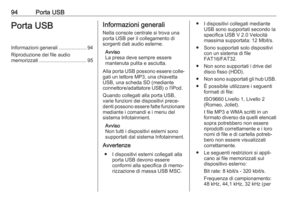 94
94 95
95 96
96 97
97 98
98 99
99 100
100 101
101 102
102 103
103 104
104 105
105 106
106 107
107 108
108 109
109 110
110 111
111 112
112 113
113 114
114






